Chi ha utilizzato almeno anche una sola volta Photoshop per realizzare operazioni di foto editing, molto probabilmente ha avuto l'esigenza di interagire con un particolare oggetto, scoprendone tutta la sua utilità in specifiche situazioni. Stiamo parlando delle azioni, attraverso le quali è possibile agire su di un’immagine o uno o più specifici livelli del proprio progetto senza dover svolgere manualmente e singolarmente ogni singolo passaggio.
I meno esperti, talvolta, si chiedono quale sia la loro "formula segreta" e come funzionano, dove trovarle e come utilizzarle al meglio nei propri progetti.
Similmente a ciò che spesso ci si trova davanti lavorando con l'ormai storico software Adobe Photoshop, si tratta di procedimenti estremamente semplici, quando vengono compresi tutti gli step che lo compongono. Ecco come fare per poterle sfruttare al massimo.
Azioni di Photoshop: cosa sono
 Prima di scoprire come applicare le azioni di Photoshop, è di fondamentale importanza capire chiaramente di cosa si tratta. Le azioni non sono altro che sequenze più o meno complesse che permettono, con un solo click, di effettuare molteplici modifiche consecutive. Con esse non si aggiungono nuove funzionalità al programma ma, piuttosto, si richiamano quelle già presenti che, di consueto, andrebbero ricercate e impostate individualmente per conferire alle immagini determinati effetti visivi.
Prima di scoprire come applicare le azioni di Photoshop, è di fondamentale importanza capire chiaramente di cosa si tratta. Le azioni non sono altro che sequenze più o meno complesse che permettono, con un solo click, di effettuare molteplici modifiche consecutive. Con esse non si aggiungono nuove funzionalità al programma ma, piuttosto, si richiamano quelle già presenti che, di consueto, andrebbero ricercate e impostate individualmente per conferire alle immagini determinati effetti visivi.
In poche parole, le azioni vanno a pescare una serie di passaggi che, effettuati uno dopo l’altro, contribuiscono all’editing facendo risparmiare tempo all’utente.
Si rivelano particolarmente funzionali soprattutto per coloro che hanno meno dimestichezza con il software. Infatti, possono raggruppare diversi passi che consentono di ritoccare in maniera ottimale il proprio lavoro, anche senza avere esperienza con ognuna delle funzionalità utilizzate nella sequenza.
Azioni di Photoshop: come scaricarle
 Ora che sappiamo con cosa abbiamo a che fare, bisogna scoprire dove trovare queste pratiche scorciatoie pronte all’uso. Il download di azioni di Photoshop può avvenire da diverse fonti: in rete non mancano i website specializzati che forniscono ricchi pacchetti multifunzione, gratis o a pagamento. Una ricerca sui principali motori quali Google o Bing aiuta a individuare repository, cioè dei siti web che fungono da “deposito”, da cui scaricarle.
Ora che sappiamo con cosa abbiamo a che fare, bisogna scoprire dove trovare queste pratiche scorciatoie pronte all’uso. Il download di azioni di Photoshop può avvenire da diverse fonti: in rete non mancano i website specializzati che forniscono ricchi pacchetti multifunzione, gratis o a pagamento. Una ricerca sui principali motori quali Google o Bing aiuta a individuare repository, cioè dei siti web che fungono da “deposito”, da cui scaricarle.
Molti fotografi ed editor, poi, mettono a disposizione i loro set più interessanti frutto di lavoro e certosina ricerca, proponendo in tal modo dei prodotti completi e allo stesso tempo indispensabili per ricreare esattamente particolari stili dai più svariati risultati senza una conoscenza approfondita dello strumento. L’importante è farlo sempre da luoghi della rete che si ritengono validi e affidabili, mai rischiosi per la salute del nostro computer.
Azioni di Photoshop: come installarle
 Con il download delle azioni oramai terminato, possiamo passare al caricamento all’interno del programma. Per completare il passo, si aprono due strade differenti, da eseguire in maniera alternativa in base alle proprie necessità. Come installare le azioni di Photoshop? È indispensabile intercettare la cartella del computer in cui sono stati salvati i file, riconoscibili dalla speciale estensione “.atn”; aprirli è facile: con il doppio click su di esse si avvia automaticamente Photoshop ed è già possibile utilizzarla agevolmente e rapidamente. In alternativa, si procede trascinando il file all’interno dell’interfaccia del software: in tal modo si ha l’opportunità di averla immediatamente a portata di mouse, subito dopo aver aperto il pannello “Azioni”.
Con il download delle azioni oramai terminato, possiamo passare al caricamento all’interno del programma. Per completare il passo, si aprono due strade differenti, da eseguire in maniera alternativa in base alle proprie necessità. Come installare le azioni di Photoshop? È indispensabile intercettare la cartella del computer in cui sono stati salvati i file, riconoscibili dalla speciale estensione “.atn”; aprirli è facile: con il doppio click su di esse si avvia automaticamente Photoshop ed è già possibile utilizzarla agevolmente e rapidamente. In alternativa, si procede trascinando il file all’interno dell’interfaccia del software: in tal modo si ha l’opportunità di averla immediatamente a portata di mouse, subito dopo aver aperto il pannello “Azioni”.
Questa prima metodologia, più semplice, ha uno svantaggio: chiusa l’applicazione e riavviata la macchina, all'apertura successiva di Photoshop sarà necessario reinstallare l’azione.
Se non dovesse essere presente nella visualizzazione, niente paura: “Azioni” si richiama facilmente nel menu in alto, dalla voce “Finestra”. Posizionato il puntatore sull’elemento appena citato e cliccato su di esso, il programma mostra sul monitor un elenco a discesa; tra tutte le opzioni in esso presenti, basta trovare e compiere un ulteriore click sulla parola corrispondente. Il secondo metodo, invece, prevede l'installazione proprio dal pannello di controllo. Si clicca sull’icona a forma di quattro linee orizzontali nel pannellino dedicato, scegliendo “Carica azioni”; dalla finestra che si apre si ricerca il file interessato e si clicca su di esso, per poi selezionare il pulsante “Apri”. In questo modo eccolo entrare a far parte direttamente nella lista dedicata.
Azioni di Photoshop: come usarle
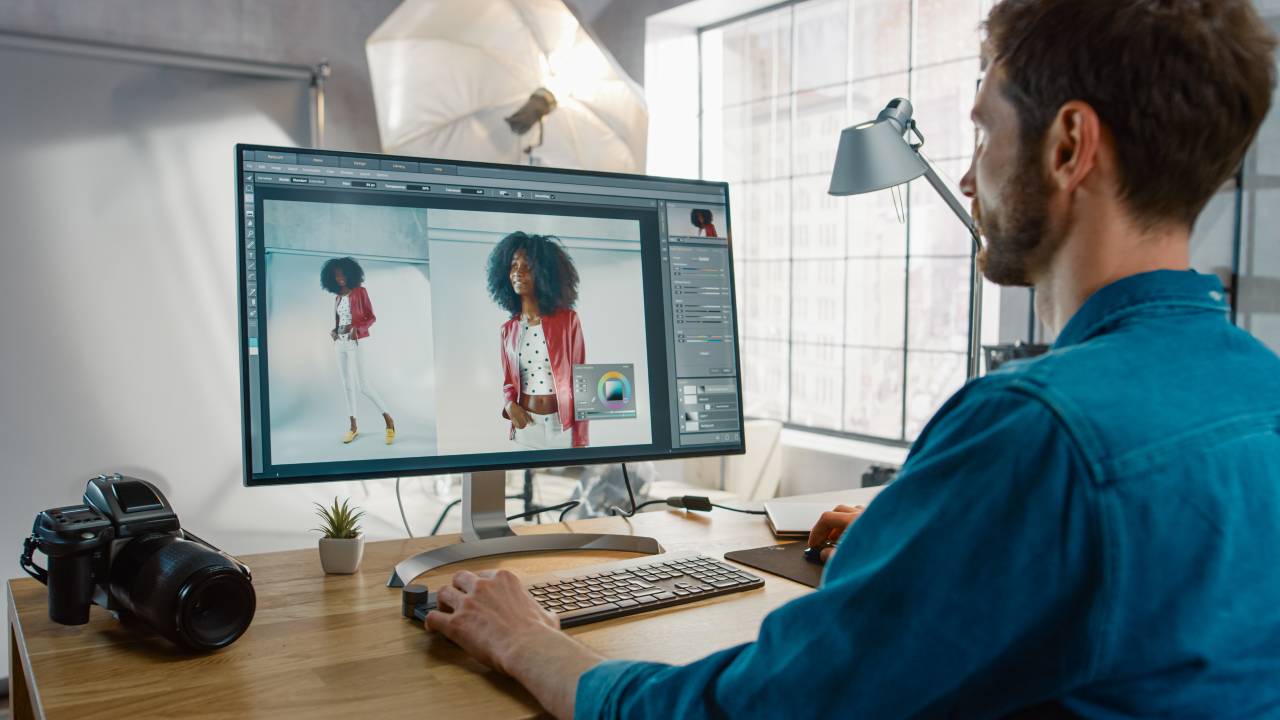 Completata tale nuovo passaggio, il più è fatto. Da qui in poi si può dare libero sfogo alla nostra fantasia creativa e iniziare a sfruttare le sequenze nei nostri progetti. Individuata la foto o, se già lavorata, il livello corretto a cui applicare l’azione prescelta si può avviare l'intero procedimento cliccando nel pannello e, successivamente, sul tasto “Play” sottostante. In una manciata di istanti, il programma provvederà a modificare l’immagine portando a termine le operazioni previste dall’azione.
Completata tale nuovo passaggio, il più è fatto. Da qui in poi si può dare libero sfogo alla nostra fantasia creativa e iniziare a sfruttare le sequenze nei nostri progetti. Individuata la foto o, se già lavorata, il livello corretto a cui applicare l’azione prescelta si può avviare l'intero procedimento cliccando nel pannello e, successivamente, sul tasto “Play” sottostante. In una manciata di istanti, il programma provvederà a modificare l’immagine portando a termine le operazioni previste dall’azione.
Nel caso in cui ci si trovi ad avere a che fare con delle azioni eccezionalmente macchinose, il sistema potrebbe avere bisogno di qualche minuto per giungere a conclusione.
Ciò poi è strettamente legato alle capacità del computer in uso al momento, visto che Photoshop è un'applicazione che richiede una quantità di risorse decisamente grande. Se nel complesso della sua sequenza sono previsti dei passaggi che devono essere necessariamente compiuti dall’utente, un file di testo o diciture mirate nei titoli dei livelli creati guideranno l'utilizzatore nelle fasi successive.




